Видавіть тверде тіло
Дізнайтеся, як використовувати команду «Витягнути» , щоб створити тверде тіло з профілю ескізу або грані у Fusion 360.
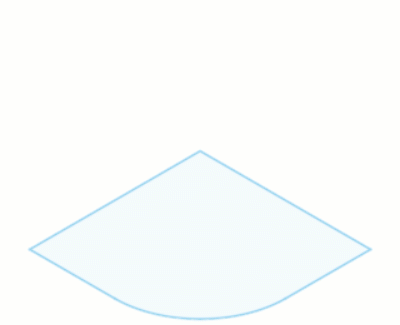
-
На панелі інструментів клацніть Solid > Create > Extrude
 .
.Відобразиться діалогове вікно Extrude .
-
На полотні виберіть один або кілька компланарних профілів ескізу або плоских граней для екструдування.
-
У діалоговому вікні виберіть тип видавлювання:
 Extrude : видавлює всю область у межах вибраних закритих профілів.
Extrude : видавлює всю область у межах вибраних закритих профілів.  Thin Extrude : Видавлює тонку стіну вздовж вибраних відкритих або закритих профілів.
Thin Extrude : Видавлює тонку стіну вздовж вибраних відкритих або закритих профілів.
-
Виберіть початкове налаштування, а потім налаштуйте пов’язані з ним параметри:
 Площина профілю : починається видавлювання з площини профілю.
Площина профілю : починається видавлювання з площини профілю.  Зсув : починається видавлювання на задану відстань зміщення від площини профілю.
Зсув : починається видавлювання на задану відстань зміщення від площини профілю.
- Вкажіть відстань для зсуву видавлювання від площини профілю.
 Об’єкт : розпочинає видавлювання з вибраної грані або площини.
Об’єкт : розпочинає видавлювання з вибраної грані або площини.
- Виберіть грань або площину, з якої потрібно розпочати видавлювання.
-
Виберіть параметр Direction , а потім налаштуйте пов’язані з ним параметри:
 Одна сторона : створює екструзію на одній стороні площини профілю.
Одна сторона : створює екструзію на одній стороні площини профілю.  Дві сторони : створює унікальну екструзію з кожного боку площини профілю.
Дві сторони : створює унікальну екструзію з кожного боку площини профілю.
- Налаштуйте параметри на кроці 6 окремо для кожної сторони.
 Симетричний : створює ідентичні виступи з кожного боку площини профілю.
Симетричний : створює ідентичні виступи з кожного боку площини профілю.
- Виберіть тип вимірювання :
 Половина довжини : видавлює вказану відстань до кожної сторони.
Половина довжини : видавлює вказану відстань до кожної сторони.  Повна довжина : видавлює половину вказаної відстані в кожну сторону.
Повна довжина : видавлює половину вказаної відстані в кожну сторону.
- Виберіть тип вимірювання :
-
Виберіть Extent Type , а потім налаштуйте пов’язані з ним параметри:
 Відстань : видавлює на вказану вами відстань.
Відстань : видавлює на вказану вами відстань.
- Укажіть відстань для екструдування.
 До об’єкта : витягується до тіла, грані або площини, які ви вибрали.
До об’єкта : витягується до тіла, грані або площини, які ви вибрали.
- Виберіть тіло, обличчя або будівельний об’єкт для екструдування.
- Виберіть параметр Розширення , щоб контролювати, як екструзія поширюється до або через вибраний об’єкт:
 До вибраного обличчя : витягує лише до вибраного обличчя.
До вибраного обличчя : витягує лише до вибраного обличчя.  До суміжних граней : витягує до вибраної грані та будь-яких суміжних граней.
До суміжних граней : витягує до вибраної грані та будь-яких суміжних граней.  До тіла : видавлює до граней вибраного тіла.
До тіла : видавлює до граней вибраного тіла.  Through Body : витягує весь шлях через вибране тіло.
Through Body : витягує весь шлях через вибране тіло.
- Укажіть відстань для зміщення екструзії від вибраного об’єкта.
 Усі : видавлює всі видимі тіла.
Усі : видавлює всі видимі тіла.
-
Укажіть кут звуження , щоб звужувати екструзію.
-
Для типу Thin Extrude вкажіть товщину стінки .
-
Для типу Thin Extrude вкажіть Wall Location .
 Сторона 1 : зміщує екструзію до однієї сторони профілю.
Сторона 1 : зміщує екструзію до однієї сторони профілю.  Сторона 2 : зміщує екструзію до однієї сторони профілю.
Сторона 2 : зміщує екструзію до однієї сторони профілю.  Center : центрує екструзію на профілі.
Center : центрує екструзію на профілі.
-
Виберіть операцію та налаштуйте пов’язані з нею параметри:
 Приєднатися : об’єднує нове тіло з існуючим.
Приєднатися : об’єднує нове тіло з існуючим.  Вирізати : видаляє ділянку з існуючого тіла.
Вирізати : видаляє ділянку з існуючого тіла.
- Об’єкти для вирізання : установіть або зніміть прапорці біля об’єктів, які потрібно вирізати.
 Перетин : створює тіло на перетині існуючого тіла та нового тіла.
Перетин : створює тіло на перетині існуючого тіла та нового тіла.
- Об’єкти для вирізання : установіть або зніміть прапорці біля об’єктів, які потрібно вирізати.
 Нове тіло : створює нове тіло в активному компоненті.
Нове тіло : створює нове тіло в активному компоненті.  Новий компонент : створює нове тіло в новому компоненті.
Новий компонент : створює нове тіло в новому компоненті.
-
Натисніть OK .
Екструдоване тверде тіло відображається на полотні.
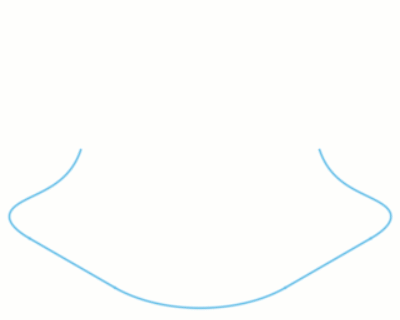
Поради
- Натисніть піктограму «Перевернути» , щоб перевернути екструзію на вибрану площину профілю.
- Використовуйте тип «Тонке видавлювання» , щоб видавлювати тонкий елемент уздовж відкритого або закритого профілю ескізу.
- Виберіть тип екстента «До об’єкта» , щоб розширити екструзію до грані, набору суміжних граней, до тіла або повністю через тіло.
- Укажіть значення Offset , щоб зберегти певну відстань від об’єкта.
- Використовуйте дотичну ланцюжок , щоб динамічно керувати наборами виділення для типу «Тонке видавлювання» .
Орігінал сторінки: Extrude a solid body